Trong môi trường kinh doanh ngày nay, việc quản lý tồn kho là một phần không thể thiếu đối với sự thành công của mọi doanh nghiệp. Tuy nhiên, việc quản lý tồn kho hiệu quả không phải lúc nào cũng dễ dàng. Đối diện với thách thức này, việc sử dụng công cụ như Excel có thể trở thành một lựa chọn thông minh và hiệu quả. Trong bài viết này, Nobi Pro sẽ cùng bạn khám phá cách sử dụng Excel để quản lý tồn kho một cách hiệu quả nhất, từ việc chuẩn bị dữ liệu đến phân tích và đánh giá tình hình tồn kho.
Tại sao quản lý tồn kho là quan trọng?
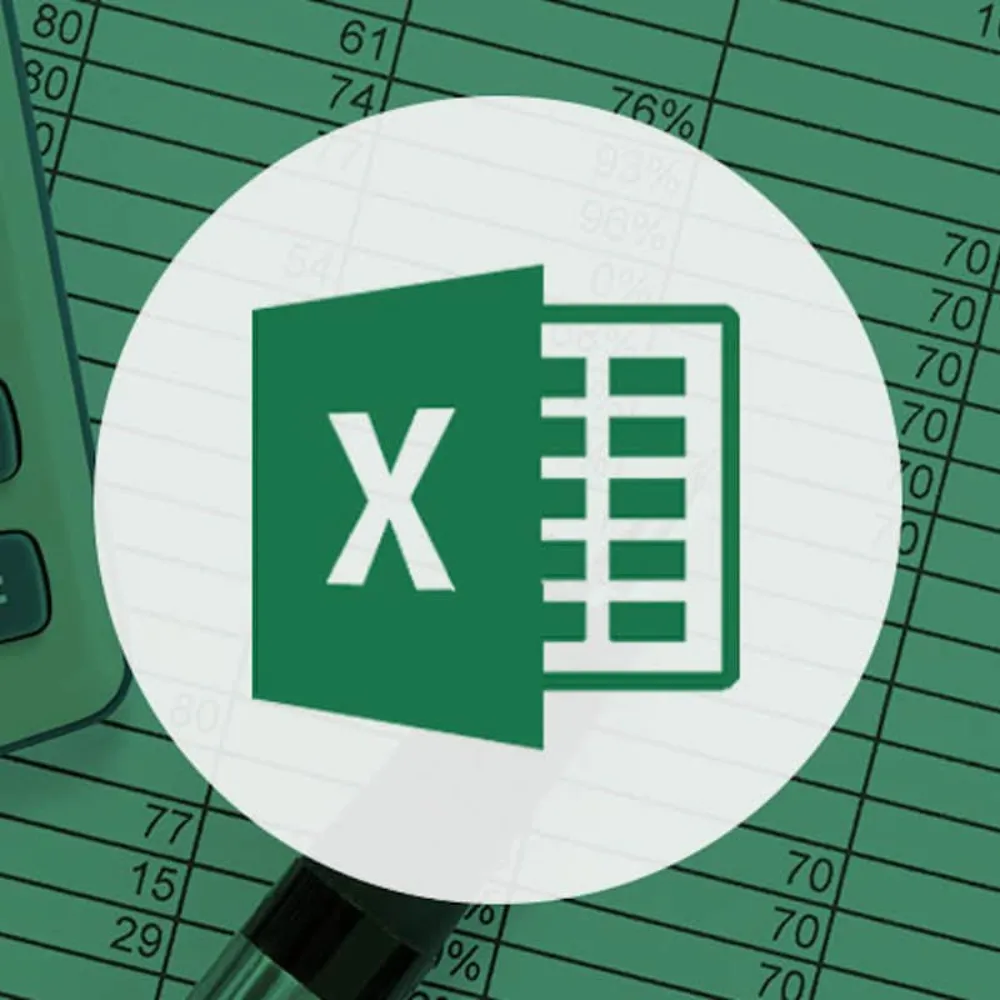
Quản lý tồn kho là một khía cạnh quan trọng trong hoạt động kinh doanh vì nó ảnh hưởng đến nhiều khía cạnh của doanh nghiệp. Dưới đây là một số lý do tại sao quản lý tồn kho được coi là quan trọng:
- Tối ưu hóa vốn lưu động: Tồn kho tiêu tốn một phần lớn vốn của doanh nghiệp. Quản lý tồn kho hiệu quả giúp đảm bảo rằng số tiền được đầu tư vào tồn kho được tối ưu hóa, tránh tình trạng tiền bị “bó hẹp” trong khoản này.
- Đáp ứng nhu cầu khách hàng: Tồn kho đóng vai trò quan trọng trong việc đáp ứng nhu cầu của khách hàng. Quản lý tồn kho hiệu quả giúp đảm bảo rằng có đủ hàng hóa sẵn có để đáp ứng nhu cầu của khách hàng một cách kịp thời và hiệu quả.
- Tiết kiệm chi phí: Tồn kho không được quản lý tốt có thể dẫn đến các vấn đề như hàng tồn đọng, hỏng hóc, hay lỗi thời. Điều này sẽ gây ra chi phí lớn cho việc bảo quản và xử lý hàng tồn kho không cần thiết.
- Dự báo và lập kế hoạch: Thông qua việc phân tích dữ liệu tồn kho, doanh nghiệp có thể dự báo nhu cầu và lập kế hoạch sản xuất hoặc mua hàng hóa một cách chính xác, giúp tối ưu hóa hoạt động kinh doanh và nguồn lực.
- Tăng cường hiệu suất hoạt động: Quản lý tồn kho hiệu quả giúp giảm thiểu thời gian và công sức cần thiết để tìm kiếm, xử lý và theo dõi hàng hóa trong kho. Điều này có thể tăng cường hiệu suất làm việc của nhân viên và giảm thiểu rủi ro mất mát hoặc hỏng hóc hàng hóa.
Quản lý tồn kho không chỉ là một nhiệm vụ hằng ngày mà còn là một phần không thể thiếu của chiến lược kinh doanh, ảnh hưởng trực tiếp đến lợi nhuận và thành công của doanh nghiệp.
Lợi ích của việc sử dụng Excel trong quản lý tồn kho

Việc sử dụng Excel trong quản lý tồn kho mang lại nhiều lợi ích đáng kể cho doanh nghiệp, bao gồm:
- Dễ sử dụng: Excel là một công cụ phổ biến và dễ sử dụng, nên việc tạo và quản lý bảng tính Excel cho việc quản lý tồn kho không đòi hỏi nhiều kiến thức chuyên môn.
- Tính linh hoạt: Excel cho phép tùy chỉnh các bảng tính và công thức tính toán theo nhu cầu cụ thể của doanh nghiệp, giúp tạo ra các báo cáo và tổng hợp dữ liệu phù hợp.
- Tính tự động: Excel cung cấp các công cụ tính toán tự động như hàm và công thức, giúp giảm thiểu thời gian và công sức cần thiết để thực hiện các phép tính phức tạp và cập nhật dữ liệu.
- Tính minh bạch: Excel cho phép lưu trữ và trình bày dữ liệu một cách minh bạch và dễ hiểu thông qua các bảng, biểu đồ và đồ thị, giúp người dùng dễ dàng theo dõi và đánh giá tình hình tồn kho.
- Tiết kiệm chi phí: So với việc sử dụng các phần mềm quản lý tồn kho chuyên biệt, việc sử dụng Excel thường ít tốn kém hơn về chi phí mua bản quyền và đào tạo nhân viên.
- Dễ dàng chia sẻ và tích hợp: Excel cho phép dữ liệu được dễ dàng chia sẻ qua email hoặc lưu trữ trên các dịch vụ đám mây, đồng thời cũng có thể tích hợp với các hệ thống quản lý khác thông qua các công cụ nhập/xuất dữ liệu.
Việc sử dụng Excel trong quản lý tồn kho mang lại tính linh hoạt, dễ sử dụng và tiết kiệm chi phí, đồng thời giúp tăng cường tính hiệu quả và minh bạch trong quá trình quản lý tồn kho của doanh nghiệp.
Cách quản lý tồn kho bằng Excel
Bước 1: Chuẩn bị dữ liệu
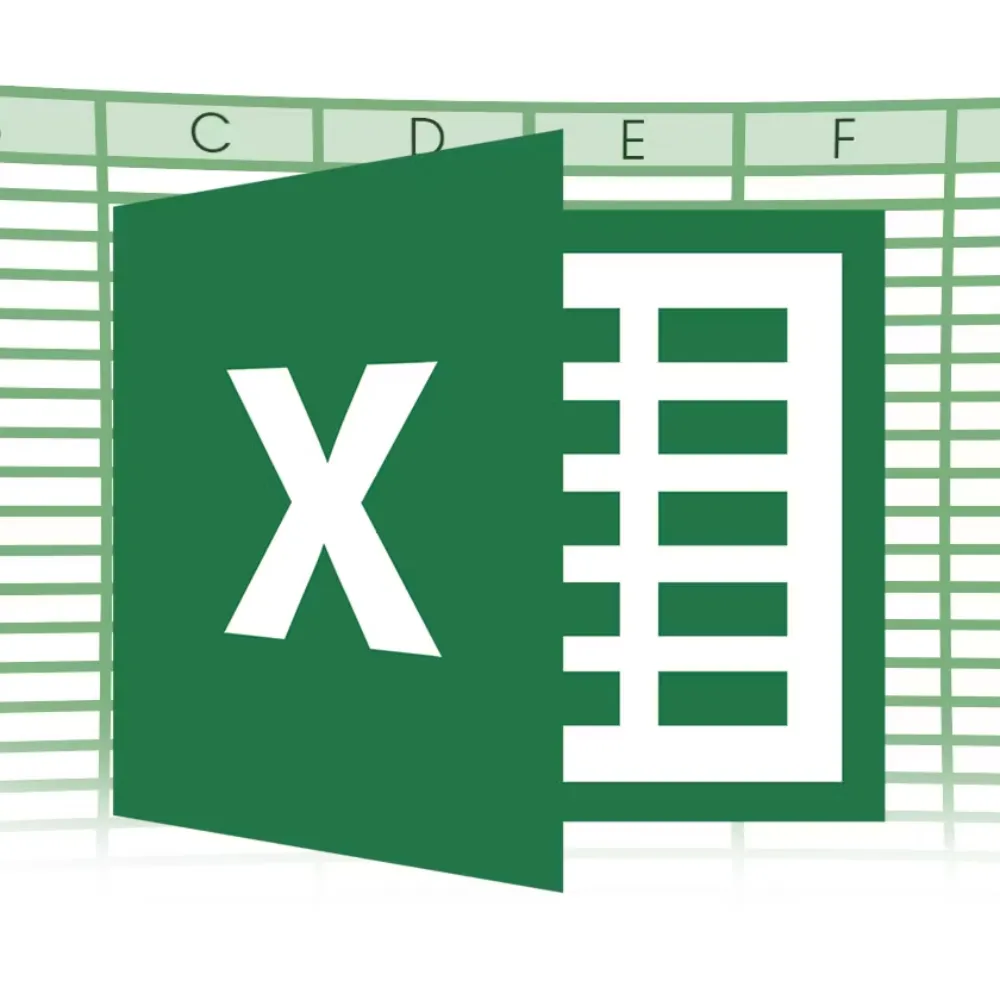
Xác định các thông tin cần thiết:
- Mã sản phẩm: Định danh duy nhất cho mỗi sản phẩm trong kho.
- Tên sản phẩm: Tên mô tả sản phẩm một cách rõ ràng.
- Số lượng tồn kho: Số lượng sản phẩm còn lại trong kho.
- Giá nhập: Giá mua sản phẩm từ nhà cung cấp.
- Giá bán: Giá bán sản phẩm cho khách hàng.
Thu thập dữ liệu và sắp xếp:
- Thu thập thông tin từ nguồn tin cậy như hệ thống quản lý kho hoặc hóa đơn mua hàng.
- Sắp xếp dữ liệu vào một bảng tính Excel sao cho mỗi hàng đại diện cho một sản phẩm và mỗi cột đại diện cho một loại thông tin.
Kiểm tra tính đúng đắn và hoàn chỉnh của dữ liệu:
- Đảm bảo rằng không có dữ liệu trùng lặp.
- Kiểm tra tính hợp lệ của dữ liệu, chẳng hạn kiểm tra định dạng của mã sản phẩm, tính đúng đắn của các con số, v.v.
Làm sạch dữ liệu (nếu cần):
- Loại bỏ các dữ liệu không cần thiết hoặc dòng dữ liệu không đầy đủ.
- Chuẩn hóa dữ liệu để đảm bảo đồng nhất và dễ dàng xử lý.
Tạo bảng tính Excel:
- Tạo một bảng tính mới trong Excel và đặt tên cho bảng tính.
- Sao chép dữ liệu đã sắp xếp từ bước trước vào bảng tính Excel.
Lưu trữ và sao lưu dữ liệu:
- Lưu trữ bảng tính Excel trong một vị trí an toàn và dễ dàng truy cập.
- Sao lưu dữ liệu định kỳ để đảm bảo an toàn và phòng tránh mất mát dữ liệu.
Đặt tên cho các ô và bảng tính:
- Đặt tên cho các cột và hàng quan trọng để dễ dàng nhận biết và sử dụng khi tạo công thức hoặc báo cáo.
- Nếu cần, tạo bảng danh mục cho các loại dữ liệu như danh sách sản phẩm, danh sách nhà cung cấp, v.v., để dễ dàng chọn lựa trong quá trình nhập liệu.
Chuẩn bị dữ liệu một cách cẩn thận là bước quan trọng để bắt đầu quản lý tồn kho hiệu quả trong Excel
Bước 2: Tạo bảng tính Excel
Mở Excel và tạo bảng tính mới:
- Mở ứng dụng Excel trên máy tính của bạn.
- Tạo một bảng tính mới bằng cách nhấp vào nút “New” hoặc “Blank Workbook”.
Thiết lập cấu trúc cho bảng tính:
- Xác định các cột thông tin cần thiết như Mã sản phẩm, Tên sản phẩm, Số lượng tồn kho, Giá nhập, Giá bán, v.v.
- Gán tiêu đề cho mỗi cột trong hàng đầu tiên của bảng tính.
Đặt tên cho các cột:
- Click vào ô A1, sau đó gõ tiêu đề cho cột đầu tiên.
- Lặp lại quy trình này cho các cột tiếp theo.
Định dạng bảng tính:
- Chọn toàn bộ bảng tính bằng cách click vào nút góc trên bên trái của bảng tính (góc màu xám).
- Chọn các tùy chọn định dạng như màu nền, kiểu chữ, cỡ chữ, v.v. để làm cho bảng tính trở nên dễ đọc và hấp dẫn hơn.
Tạo bảng danh mục (nếu cần):
- Nếu bạn có danh sách các sản phẩm, nhà cung cấp, hay các thông tin cố định khác, bạn có thể tạo bảng danh mục riêng và sử dụng công cụ Data Validation để chọn lựa từ danh sách này trong bảng tính chính.
Đặt tên cho bảng tính:
- Đặt tên cho bảng tính bằng cách click vào nút “File” ở góc trái trên cùng, chọn “Save As”, sau đó nhập tên cho bảng tính và click “Save”.
Lưu trữ và sao lưu:
- Lưu bảng tính vào một vị trí an toàn và dễ dàng truy cập.
- Sao lưu dữ liệu định kỳ để đảm bảo an toàn và phòng tránh mất mát dữ liệu.
Tạo bảng tính Excel là bước quan trọng để bắt đầu quản lý tồn kho một cách hiệu quả. Đảm bảo rằng cấu trúc của bảng tính phản ánh đúng nhu cầu và yêu cầu của doanh nghiệp của bạn.
Bước 3: Tính toán tồn kho tự động
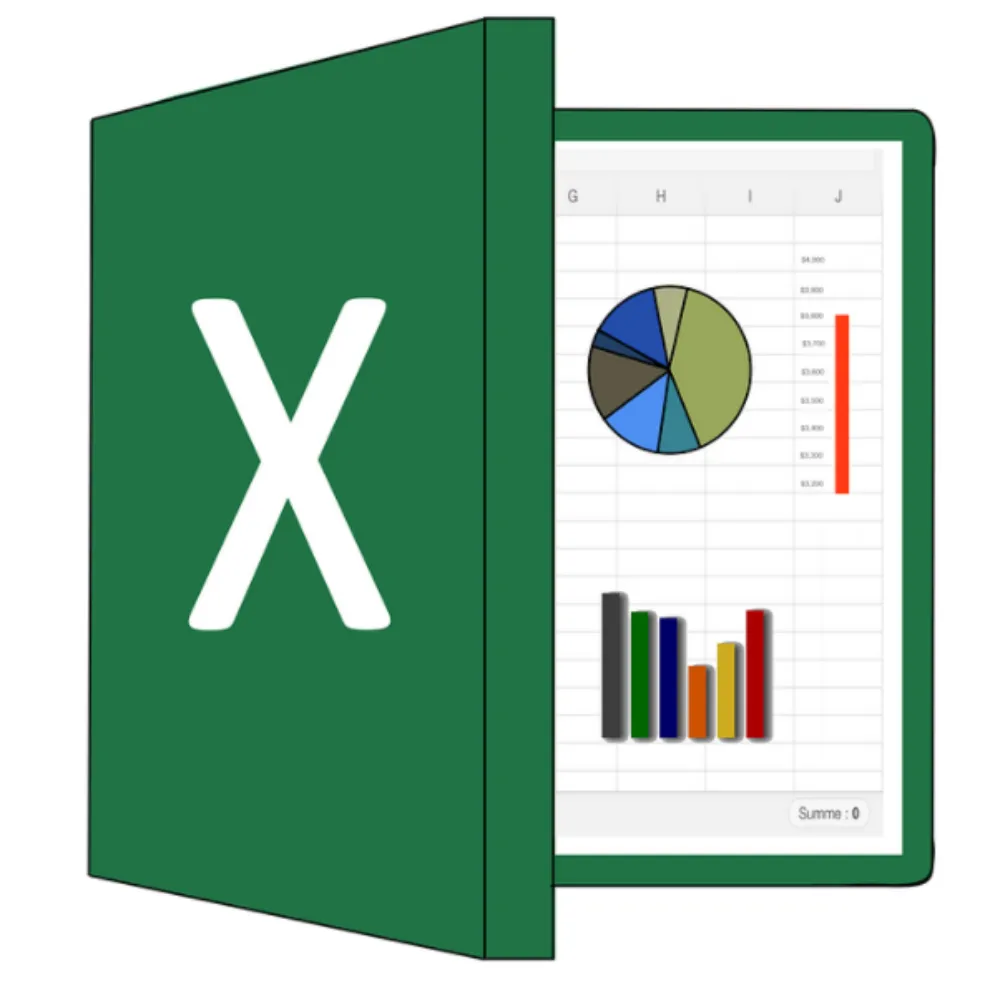
Tính tồn kho dựa trên số lượng nhập và bán:
- Tạo một cột mới để tính toán tồn kho, ví dụ: cột “Tồn kho”.
- Sử dụng công thức Excel để tính toán tồn kho tự động dựa trên số lượng nhập và số lượng bán của mỗi sản phẩm.
- Công thức có thể là: “Tồn kho = Số lượng tồn kho đầu kỳ + Số lượng nhập – Số lượng bán”.
Tính tồn kho dựa trên giá trị nhập và bán:
- Ngoài việc tính toán tồn kho dựa trên số lượng, bạn cũng có thể tính toán tồn kho dựa trên giá trị nhập và giá trị bán của sản phẩm.
- Tạo các cột mới để lưu trữ giá trị nhập và giá trị bán của mỗi sản phẩm.
- Sử dụng các công thức Excel để tính toán tồn kho dựa trên giá trị này, ví dụ: “Tồn kho = Giá trị tồn kho đầu kỳ + Tổng giá trị nhập – Tổng giá trị bán”.
Tính tồn kho dựa trên các yếu tố khác:
- Tùy thuộc vào yêu cầu cụ thể của doanh nghiệp, bạn cũng có thể tính toán tồn kho dựa trên các yếu tố khác như thời gian, giá cả trung bình, v.v.
- Tạo các cột mới và sử dụng các công thức Excel phù hợp để tính toán tồn kho dựa trên các yếu tố này.
Tính toán tồn kho tự động giúp bạn tiết kiệm thời gian và công sức trong việc quản lý tồn kho, đồng thời giảm thiểu sai sót và đảm bảo tính chính xác của dữ liệu.
Bước 4: Tạo các bảng tổng hợp và biểu đồ
Tổng hợp thông tin chính:
- Tạo bảng tổng hợp để hiển thị các thông tin quan trọng như tổng số lượng tồn kho, tổng giá trị tồn kho, v.v.
- Sử dụng công thức SUM để tự động tính toán các chỉ số này từ dữ liệu chi tiết.
Tạo bảng thống kê theo loại sản phẩm:
- Tạo bảng thống kê để phân loại tồn kho theo loại sản phẩm.
- Sử dụng công thức COUNTIF hoặc SUMIF để đếm hoặc tính tổng số lượng sản phẩm theo từng loại.
Tạo biểu đồ dạng cột:
- Sử dụng dữ liệu từ bảng tổng hợp để tạo biểu đồ dạng cột cho việc trực quan hóa thông tin.
- Biểu đồ dạng cột thường được sử dụng để so sánh các chỉ số hoặc xu hướng theo thời gian hoặc theo loại sản phẩm.
Tạo biểu đồ dạng đường:
- Biểu đồ dạng đường thường được sử dụng để theo dõi sự biến động của dữ liệu theo thời gian.
- Sử dụng dữ liệu từ bảng tổng hợp để tạo biểu đồ dạng đường cho việc hiển thị xu hướng hoặc biến động của tồn kho theo thời gian.
Tạo biểu đồ tròn:
- Biểu đồ tròn thường được sử dụng để hiển thị phần trăm phân bổ của các loại sản phẩm trong tồn kho.
- Sử dụng dữ liệu từ bảng thống kê theo loại sản phẩm để tạo biểu đồ tròn cho việc thể hiện phân bổ tồn kho.
Định dạng và trang trí biểu đồ:
- Đảm bảo rằng biểu đồ được định dạng một cách rõ ràng và dễ đọc.
- Thêm tiêu đề, nhãn trục và chú thích để giúp giải thích dữ liệu.
- Sử dụng màu sắc và kiểu đồ họa phù hợp để làm cho biểu đồ trở nên hấp dẫn và dễ hiểu.
Lưu và chia sẻ biểu đồ:
- Lưu biểu đồ và bảng tổng hợp trong cùng một tập tin Excel hoặc lưu riêng lẻ để dễ dàng truy cập và chia sẻ.
- Sử dụng các tính năng chia sẻ của Excel hoặc xuất biểu đồ sang các định dạng hình ảnh để chia sẻ với các bên liên quan.
Cập nhật và duy trì:
- Đảm bảo rằng các biểu đồ và bảng tổng hợp được cập nhật định kỳ để phản ánh thông tin mới nhất về tồn kho.
- Kiểm tra và đảm bảo tính chính xác của dữ liệu và biểu đồ sau mỗi cập nhật.
Tạo các bảng tổng hợp và biểu đồ giúp bạn dễ dàng theo dõi và phân tích tình hình tồn kho một cách trực quan và hiệu quả.
Như vậy, việc quản lý tồn kho bằng Excel không chỉ giúp doanh nghiệp tiết kiệm thời gian và công sức mà còn mang lại những lợi ích lớn về khả năng theo dõi và phân tích tình trạng tồn kho. Hi vọng rằng thông qua bài viết này, bạn đã có được những kiến thức cần thiết để áp dụng và tối ưu hóa quá trình quản lý tồn kho của mình. Chúc bạn thành công và phát triển bền vững trong kinh doanh của mình.
